An Apple ID yra paskyra, kurią sukuriate norėdami naudoti viską, ką darote su „Apple“. Pvz., Galite pasiekti tokias paslaugas kaip „iCloud“,„App Store“, „iTunes“, „Apple Music“ ir dar daugiau. Viskas, ką turite padaryti, turite apsilankyti „Sukurkite savo„ Apple ID “svetainėje ir vykdykite ekrane pateikiamas instrukcijas. Bet ką reikėtų daryti atlikus šį pratimą? Tik nedaugelis gali atsakyti! Sąžiningai kalbant, galite nuveikti daug, tačiau pažvelkite į penkis dalykus, kuriuos turėtumėte padaryti sukūrę „Apple ID“. Šis vadovas padės jums viską susitvarkyti ir tęsti toliau.

Penki dalykai, kuriuos turėtumėte padaryti sukūrę „Apple ID“
Įgalinti „iCloud“ diską
Įrenginyje įgalinus „iCloud Drive“, bus lengviau atnaujinti visus dokumentus ir pasiekti juos visuose jūsų įrenginiuose. Taigi tai padaryti,
- Paleiskite programą „Nustatymai“ ir švelniai bakstelėkite „Apple ID“ juostą.
- Ieškokite „iCloud“ parinkties. Jei matoma, pasirinkite piktogramą, slinkite žemyn ir bakstelėkite „iCloud“ įrenginio įjungimo / išjungimo mygtuką.

Pagal numatytuosius nustatymus „Apple“ siūlo 5 GB talpos nemokama saugykla. Tačiau jei rasite per mažai, galitepasirinkite padidinti saugyklos vietą mėnesio prenumerata. Prenumerata svyruoja nuo 9,99 USD per mėnesį. Viskas priklauso nuo jūsų apetito!

Sąrankos paskyros atkūrimas
Paskyros atkūrimas yra tarsi besisukantis maršrutasgrįšite į „Apple ID“ paskyrą, kai neturite pakankamai informacijos, kad galėtumėte iš naujo nustatyti slaptažodį. Pvz., Jei pamiršote slaptažodį ir nebegalite prisijungti prie savo paskyros, o tai yra gyvybiškai svarbu, galite pabandyti iš naujo nustatyti paskyros slaptažodį atsakydami į keletą anksčiau sukonfigūruotų saugos klausimų, kad išvengtumėte bet kokios saugumo rizikos. Jei tai nepavyksta, galite paprašyti paskyros atkūrimo. Procesas gali užtrukti kelias dienas ar ilgiau, kol galėsite vėl naudoti savo sąskaitą.
Po jūsų reikalauti paskyros atkūrimo, gausite el. laišką su užklausos patvirtinimu ir data bei laiku, kada galite tikėtis atgauti prieigą.
Kai laukimo laikotarpis pasibaigs, „Apple“ atsiųs jums tekstinį arba automatinį telefono skambutį su instrukcijomis, kaip atkurti prieigą prie jūsų paskyros. Paprasčiausiai vykdykite instrukcijas, kad pasiektumėte savo „Apple ID“.
Konfigūruokite pranešimus ir privatumo nustatymus
Nepageidaujama, kad trikdytų daugelio programų ypatybespranešimai, siunčiami per antraštes ir kitus erzinančius iššokančius langus į jūsų pagrindinį ekraną. Vis dėlto galite nepaisyti tokių susierzinimų, pakeisdami Pranešimų nustatymus (panaikindami žymėjimą pranešimų parinktyse). Panašiai svarbu pastebėti, kad neišplatinsite savo asmeninės informacijos kitiems, pvz., Nesidalysite savo buvimo vieta. Tu gali naudoti dviejų faktorių autentifikavimas, kad jūsų „Apple ID“ būtų pridėtas papildomas saugumo lygis. Tai užtikrins, kad jūs esate vienintelis asmuo, kuris gali pasiekti jūsų sąskaitą, net jei kažkas gauna prieigą prie jūsų slaptažodžio. Štai kaip galite nustatyti dviejų veiksnių autentifikavimą „iPhone“.
- Eikite į „Nustatymai“, bakstelėkite savo vardą ir pasirinkite „Slaptažodis ir saugumas“.
- Jei būsite paraginti, įveskite „Apple ID“ slaptažodį ir įgalinkite „Dviejų faktorių autentifikavimas“.

Jei patogu, suaktyvinkite stebėjimą ir šeimos bendrinimą
Šeimos bendrinimo funkcija „Apple“ įrenginiuose leidžia vartotojams ir iki penkių šeimos narių lengvai dalintis „iTunes“, „Apple Books“ ir „App Store“ pirkiniais. „Apple Music“ šeimos planas, ir kiti dalykai. Vienas jūsų namų ūkio suaugęs asmuo gali prisiimti šeimos organizatoriaus vaidmenį, kad būtų galima sklandžiai dalintis ir pakviesti kitus šeimos narius prisijungti.

1] Kai visi šeimos nariai sutiksprisijungti, šeimos bendrinimas automatiškai nustatomas kiekvieno įrenginyje. Vėliau, jei organizatorius nori pridėti daugiau paslaugų, kuriomis norima bendrinti su šeima, bet kuriuo metu gali atnaujinti Šeimos bendrinimo nustatymus.

2] Be to, jei nežinote, funkcija „Klausti pirkti“ leidžia tėvams patvirtinti vaikų bandymus nusipirkti turinį, mokamą už šeimos organizatoriaus banko kortelę.
3] Sukonfigūravę „iCloud“ nustatymuose, šeimos nariai gali pasiekti vienas kito pirkinius šalia jų pačių.
Stebėjimo paslaugos patinka Raskite mano draugus ir Surask mano iPhone gali padėti atkurti pamestą įrenginį. „Find My iPhone“ taip pat gali rasti „Mac“, „iPad“ ar „iPod touch“. Kvietimai ir tolesni prisijungimo prašymai gali būti siunčiami iš vieno įrenginio į kitą per „iCloud“ ir turi būti įgalioti naudojant „Apple ID“. Čia galite rasti daugiau informacijos apie tai, kaip „iPhone“ ar „iPad“ įjungti funkciją „Rasti mano iPhone“.
Atsisiųskite naudingas programas
Nors apie tai yra nesuskaičiuojama daugybė komentarųsocialinis poveikis ir pasekmės, programos tapo asmeniškesnės mūsų gyvenimui. Vos keliais bakstelėjimais ar perbraukimais galime rasti / pasidalyti informacija, rezervuoti bilietus, susitikimus ir sumokėti komunalinius mokesčius. Visa tai ne tik taupo laiką, bet ir pastangas. Pavyzdžiui, naudodamiesi „Google Maps“ galite gauti 360 ° panoraminius gatvių vaizdus ir realaus laiko eismo sąlygas. Turėdamas tokią vertingą informaciją, žmogus gali planuoti savo kelionę pėsčiomis, automobiliu, dviračiu ar viešuoju transportu. Taigi, įsigykite keletą gerų programų!
Tai yra sąrašas svarbiausių dalykų, kuriuos turėtumėte padaryti sukūrę „Apple ID“. Saugumas, privatumas išliktų svarbiausi dalykai, kad niekada neprarastumėte svarbių dalykų.





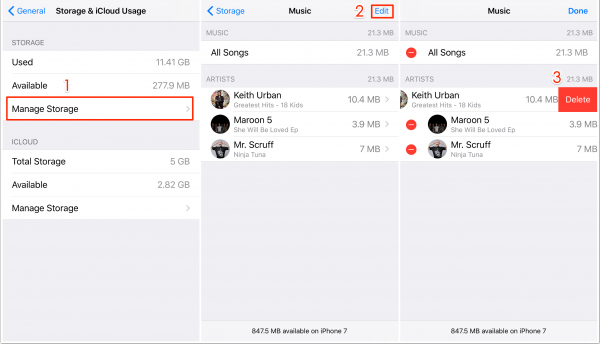







Komentarai